今天和大家分享一下win10系统更换固态硬盘后出现卡顿问题的解决方法,在使用win10系统的过程中经常不知道如何去解决win10系统更换固态硬盘后出现卡顿的问题,有什么好的办法去解决win10系统更换固态硬盘后出现卡顿呢?小编教你只需要 1、首先需要修改注册表,运行regedit,打开注册表编辑器; 2、依次定位至HKEY_Local_Machine/sYsTEM/CurrentControlset/Control/power/powersettings/0012ee47-9041-4b5d-9b77-535fba8b1442/0b2d69d7-a2a1-449c-9680-f91c70521c60,把attributes从1改为2就可以了;下面就是我给大家分享关于win10系统更换固态硬盘后出现卡顿的详细步骤::
1、首先需要修改注册表,运行regedit,打开注册表编辑器;
2、依次定位至HKEY_Local_Machine/sYsTEM/CurrentControlset/Control/power/powersettings/0012ee47-9041-4b5d-9b77-535fba8b1442/0b2d69d7-a2a1-449c-9680-f91c70521c60,把attributes从1改为2;
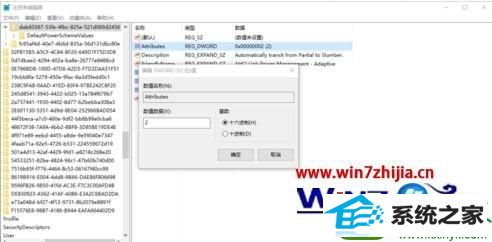
3、同上,HKEY_Local_Machine/sYsTEM/CurrentControlset/Control/power/powersettings/0012ee47-9041-4b5d-9b77-535fba8b1442/dab60367-53fe-4fbc-825e-521d069d2456,把attributes从1改为2;
4、打开开始——设置——系统——电源和睡眠——其他电源设置——更改计划设置——更改高级电源设置;
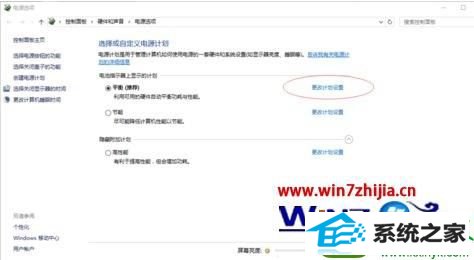
5、展开“硬盘”,把“AHCi Link power Management- HipM/dipM”下的选项都改成“Active”,把“AHCi Link power Management - Adaptive”下的选项都设置成“0 ms”。
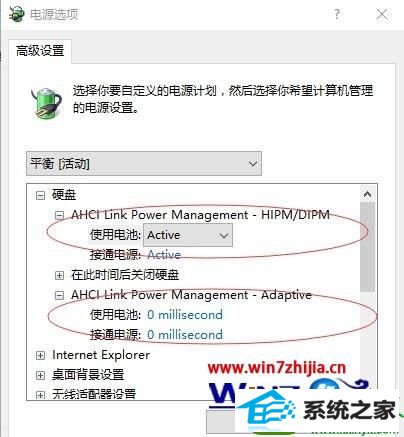
6、以及把“pCi Express”下的“链接状态电源管理”都设置成“关闭”,并点击确定。
关于win10系统更换固态硬盘后出现卡顿的解决方法就给大家介绍到这边了,如果你有遇到同样情况的话,不妨可以采取上面的方法步骤来解决吧。
- 相关系统
- Win10纯净版系统下载












